Todos los dais las personas envían documentos adjuntos a otros contentivos de: informes, presupuestos, facturas, documentación importante, y uno de los problemas son el tamaño del archivo y la eficacia del envió de archivos pesados en línea. En el siguiente artículo te presentaremos una forma de envió, llamada WeTransfer, la cual es rápida, fácil y ágil.
Sigue leyendo para que te enteres de que trata la misma y como puedes acceder a ella, para que conozcas de qué manera el envío de mensajes se simplifica y mejora con WeTransfer.
¿Qué es WeTransfer?
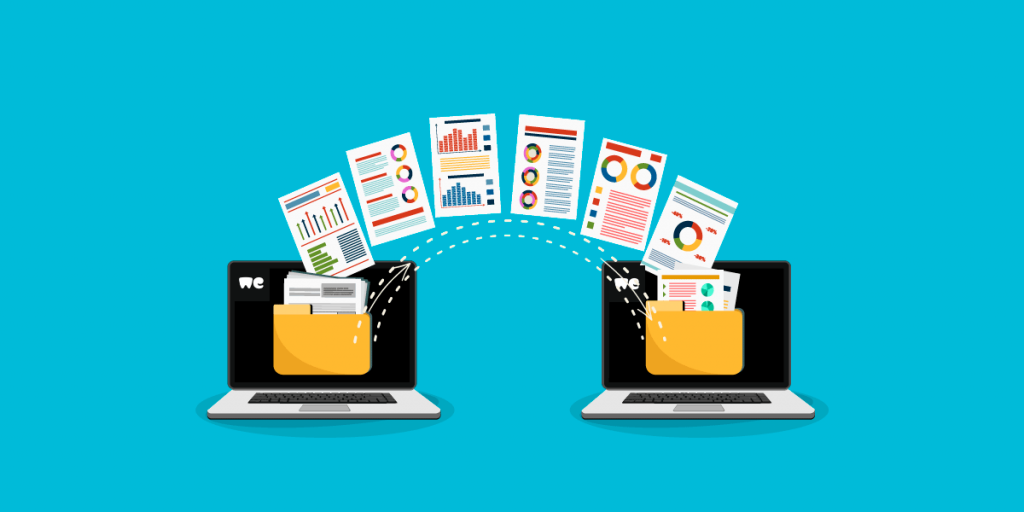
WeTransfer es la herramienta ideal que te soluciona el envió de archivos pesados a terceras de manera gratuita y que no se pueden adjuntar por correo electrónico. Con esta no ocuparás espacio en tu cuenta ni en el disco, ya que los mensajes enviados se alojan en su sistema al transferirlos.
Es fácil de usar y no requiere que sea descargada la aplicación por quienes la usan, ni menos de grandes conocimientos técnicos.
¿Para qué sirve WeTransfer?
WeTransfer es sencillamente una aplicación que sirve para en enviar archivos a cualquier parte del mundo gratis, de manera simultánea, puedes enviar a 10 personas de una vez y con un peso de 2GB máximo por envío.
Ubicada en la nube, que te ofrece varias ventajas, entre ellas que no ocuparas espacio en tu cuenta, y los archivos son ilimitados, hasta que alcances el número de gigas disponibles, pero esas características no evitaron que en el 2019 sufriera un ataque que comprometió los datos de más de 200.000 internautas.
Quien recibe el archivo cuenta con unos días para descargarlo y, luego de ello se elimina de la nube de WeTransfer sin dejar ningún rastro en el mismo.
¿Cómo funciona WeTransfer?
WeTransfer funciona de manera sencilla, solo cargas el archivo, colocas los nombres de los correos electrónicos destinatarios y luego pulsas enviar. Sencillamente es el intermediario entre quien envía y quien recibe, solo cargar en la nube y listo; y la persona debe pulsar el enlace para descargar el archivo, en un plazo no mayor a los 7 días, que es el tiempo que permanece gratis en al nube.
WeTransfer es muy usada profesionalmente por su agilidad y comodidad, ideal para quienes manejan archivos grandes como: diseñadores, agencias de publicidad, prensa, emprendedores. A continuación te enseñaremos como funciona pero para ello debes tener en cuenta 3 cosas:
- Tú cuenta de correo electrónico.
- La cuenta del correo electrónico del contacto a quien enviaras el archivo.
- El archivo a enviar.
Luego de esto solo realiza estos pasos:
- Accede a WeTransfer.com, al cual está disponible en español, selecciona WeTransfer Inicio.
- Selecciona el archivo a enviar: pincha el icono azul con el símbolo “+” para añadir desde tu unidad el archivo a enviar, recuerda que es gratis un máximo de 2GB por envío. Por ello si son varios archivos de pulsa el mismo símbolo y añade el resto.
- Completa los datos del remitente y tu correo, además será necesario verificar el email para asegurar que realmente eres tú; pero si prefieres puedes crear una cuenta y así no tener que hacerlo cada vez que ingreses de esta manera y escribir un mensaje personal.
- Enviar el mensaje y WeTransfer hará lo demás.
¿Cómo verificas el email en WeTransfer?
Cuando usas la versión gratuita y no creas cuenta, WeTransfer solicita la comprobación del correo mediante la verificación del mismo, para ello debes ingresara al correo y cerciorarte en el buzón de entrada. De ser así tendrás un correo con un código, el cual debes copiar y pegar en el apartado en WeTransfer, y pulsar verificar, dando lugar al envió del archivo.
Si no registras una cuenta, cada vez que realices una transferencia tendrás que verificar con el código que se envíe, también te mostrara cuanto a progresado el envió del archivo así como el peso total del archivo. Al terminar aparecerá en pantalla los datos de la transferencia realizada: receptor, mensaje, datos del archivo adjunto.
¿Cómo crear una cuenta gratuita en WeTransfer?
Crear una cuenta WeTransfer es gratis y te ofrece varias ventajas, entre ellas, que no tendrás que verificar el correo cada vez que envíes un archivo. Solo con iniciar sesión, ya estarás verificado. Y en el historial se guardara las transferencias realizadas y recibidas en la última semana, guardara los contactos a quienes has enviado archivos y quienes te han enviado.
Para darte de alta en WeTransfer sólo debes:
- Pinchar en la sección “Date de alta”.
- Colocar los datos referentes a: Nombre, dirección de correo electrónico y contraseña.
¿Cuáles son las ventajas de usar WeTransfer?
La ventaja esencial de usar WeTransfer es que puedes usarlo sin necesidad de crear una cuenta para tener su servicio, ni la persona que envía ni la que recibe el archivo lo necesita. Por ello intercambiar archivos con esta aplicación es sumamente fácil y rápido, nada de complicaciones para hacer llegar un archivo respetivo a las personas requeridas.
Otra ventaja es que el servicio es gratis para enviar archivos menores a los 2 GB, lo cual permite es ideal para ser usado profesionalmente por diseñadores, agencias, imprentas. Y finalmente es una aplicación muy fácil de usar y enviar archivos en tan solo unos segundos, la tarea prometida ya estará hecha sin necesidad de esperar mucho por que llegue esta.
¿Qué es WeTransfer Pro?
WeTransfer Pro es la aplicación que se necesita si el archivo a trasferir es superior al peso indicado al inicio o se requiere de un uso mayormente intensivo de la App. Esta tiene un costo de 12 euros mensuales pero si pagas todo el año de una vez, quedara en 120 euros, entre sus ventajas están las siguientes:
- Enviar hasta 20 GB en archivos o carpetas sin necesidad de comprimirlos.
- 1 TB de almacenamiento, con el cual puedes decidir almacenara los archivos transferidos en disponibilidad de una semana, un mes o siempre.
- Enviar un archivo a más personas.
- Transferencias por email a hasta 50 personas.
- Enviar enlaces de transferencia a las personas que desees.
- Seguir las descargas efectuadas.
- Visualizar las veces que los archivos han sido descargados de tus transferencias.

